Appen virker ikke eller åbner på iPhone? Her er 11 rigtige rettelser
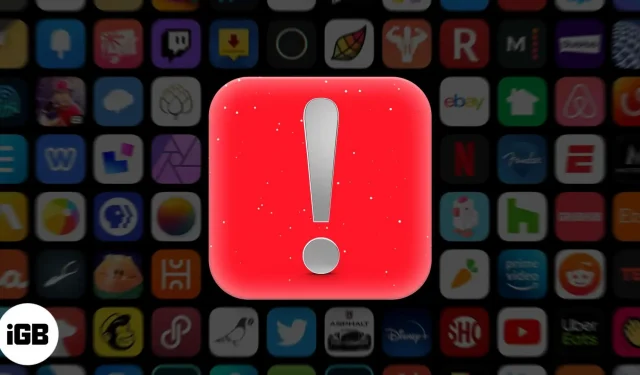
Det er applikationer, både Apples egne og tredjeparts, der supplerer en smartphones muligheder. Men nogle gange holder en eller flere apps muligvis op med at fungere på din iPhone. De kan ikke åbne eller hænge på indlæsningsskærmen. Derudover kan applikationen nogle gange åbne, men straks lukke eller gå ned.
Følg rettelserne nedenfor for at løse alle sådanne problemer, der forhindrer iPhone- eller iPad-appen i at fungere korrekt.
1. Tving til at afslutte iOS-appen
Det er den første løsning til at rette programmer, der opfører sig forkert, ikke reagerer og går ned. For at tvinge lukke en ansøgning,
- Gå til app switcher:
- På en iPhone med Face ID skal du stryge op fra den nederste kant af skærmen og holde.
- På en iPhone med en Hjem-knap skal du dobbeltklikke på den.
- Træk det ikke-fungerende app-kort op for at tvinge det til at lukke.
- Efter 15 sekunder skal du åbne appen igen og se, om den virker.
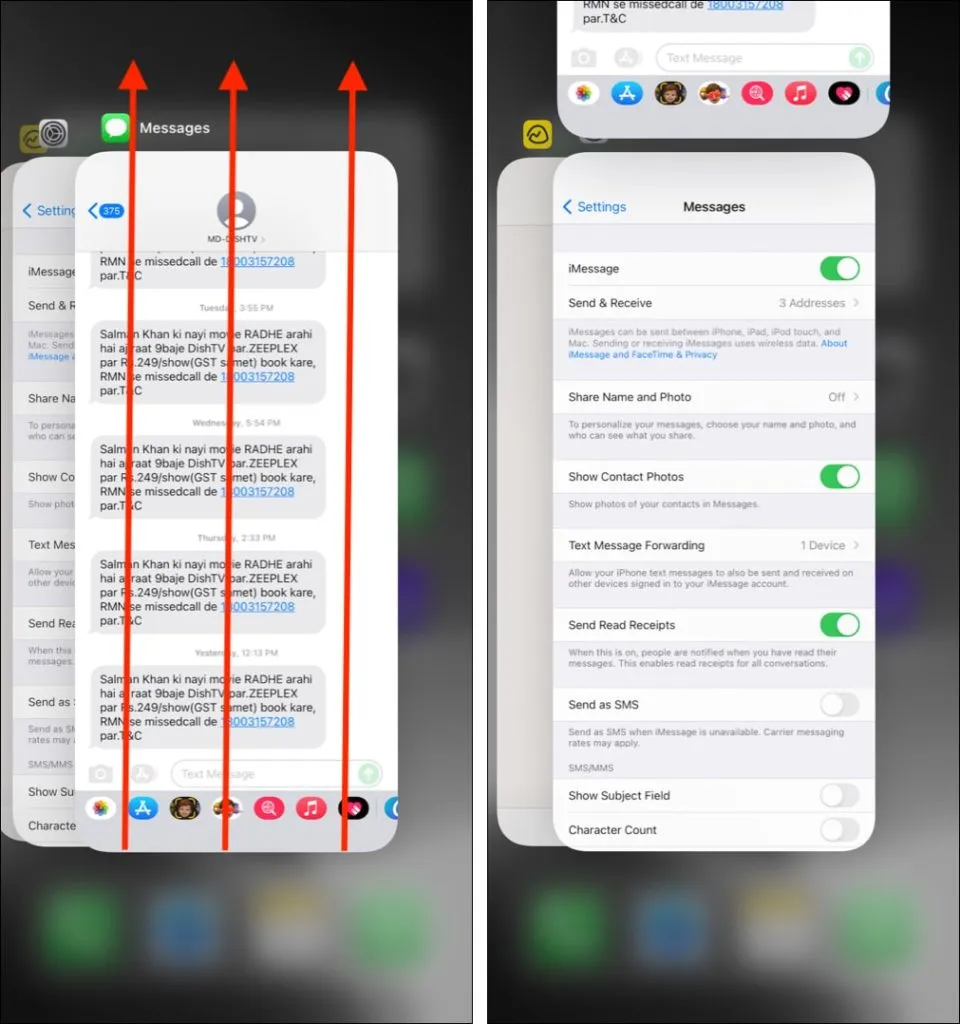
2. Genstart din iPhone
At slukke og tænde din iPhone igen er en af de gyldne rettelser, der løser næsten alle mindre problemer, inklusive appen, der går ned.
Du kan genstarte din iPhone ved hjælp af de fysiske knapper eller åbne Indstillinger → Generelt → Sluk. Efter et minut skal du tænde din iPhone og åbne den app, der ikke virkede før. Det vil højst sandsynligt virke nu.
3. Opdater appen
Nogle apps holder muligvis op med at fungere, hvis du ikke har opdateret dem. Jeg ser det ofte med bankapps, mobiludbyderapps (som Vodafone) og andre lignende apps.
Hvis appen ud af ingenting stopper med at fungere eller får nyt indhold og begynder at gå ned, kan du overveje at opdatere til den nyeste version.
- På iPhone-startskærmen eller i App-biblioteket skal du trykke og holde på App Store-ikonet og vælge Opdateringer.
- Lad siden indlæse. Træk nu denne side ned for at opdatere listen over tilgængelige appopdateringer.
- Tryk på OPDATERING ud for appen. Du kan også klikke på Opdater alle.

4. Tjek, om appen går ned online.
Når populære apps som WhatsApp, HBO, Zoom, McDonald’s, Instagram, Facebook, Disney Plus, Netflix osv. holder op med at virke, er der en global forargelse. Det taler man normalt om på sociale medier.
Du kan bruge et øjeblik på at søge på nettet for at se, om [appnavn] ikke virker?
Også websteder som DownDetector og IsItDownRightNow er til stor hjælp.
Råd. Flere websteder med store applikationer har en systemstatusside. Find den og se, om appen oplever tekniske problemer. For eksempel har Apple en systemstatusside , der har en grøn prik ud for tjenester, der fungerer korrekt. Zoom har en . Spotify har endda en dedikeret Twitter-konto kaldet Spotify Status til disse opdateringer! Godt.
5. Se på appens internetforbindelse
Når din iPhone er forbundet til et Wi-Fi-netværk, kan alle applikationer oprette forbindelse til internettet. Men med mobildata har du mulighed for at slå det fra for individuelle apps. Så hvis du gjorde det (ved et uheld eller med vilje), er her hvordan du løser det.
- Åbn iPhone-indstillinger, og tryk på Mobil.
- Rul ned, og sørg for, at knappen ved siden af den ikke-fungerende app er grøn på listen over apps.
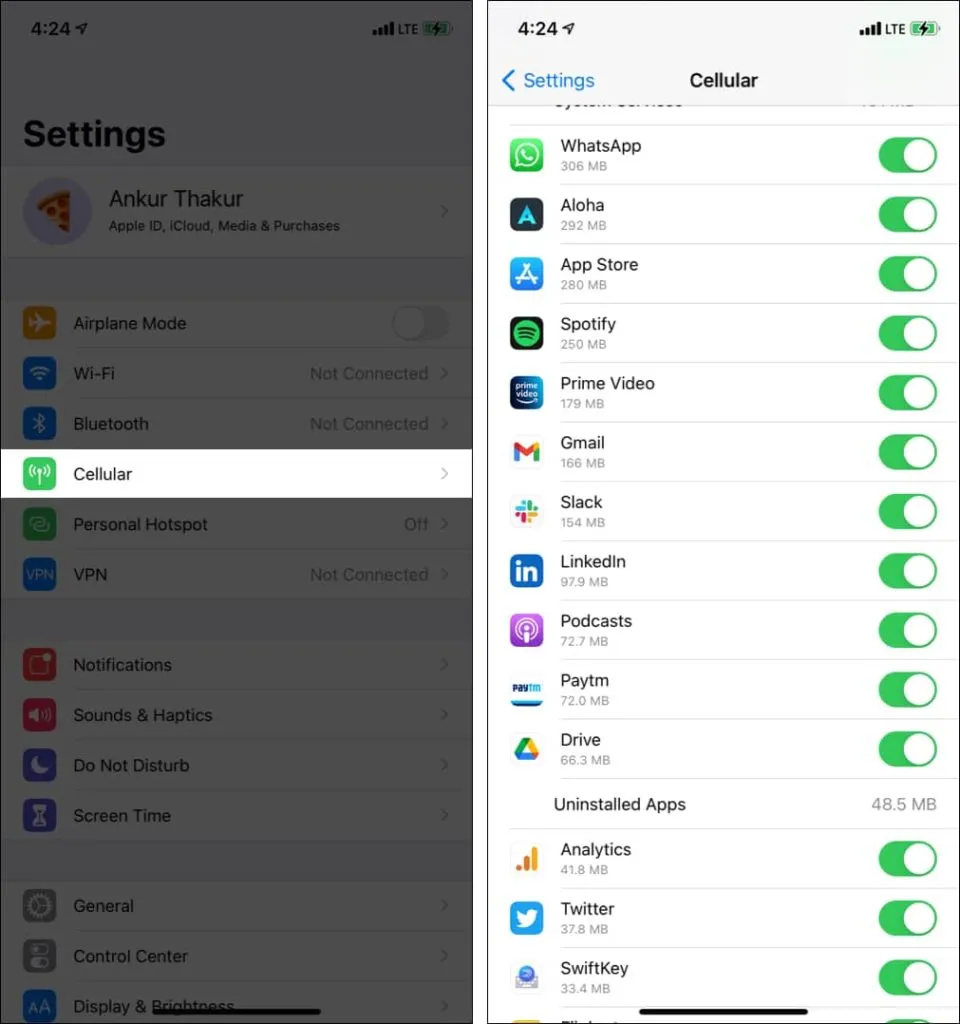
Nogle apps har også en skifte til at aktivere offlinefunktionen. For eksempel kan du på Amazon Prime Music og Prime Video vælge offline-tilstand, som begrænser appens adgang til internettet. På grund af dette virker det muligvis ikke. Så sørg for at deaktivere denne mulighed, hvis den er aktiveret.
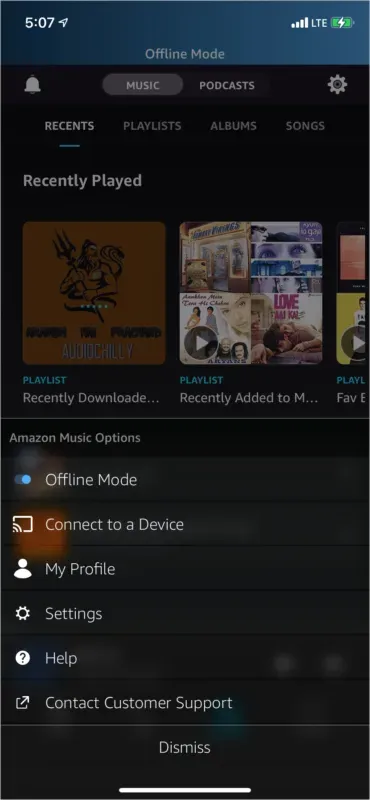
6. Tjek app-begrænsninger i Skærmtid.
Du (eller, hvis du er et barn, din værge) kan have begrænset adgang til nogle apps via skærmtid. Hvis ja, så brug et øjeblik på at sikre, at appen ikke er begrænset.
- Gå til “Indstillinger” og klik på “Skærmtid”.
- Klik på App-begrænsninger, og sørg for, at appen ikke er tilføjet her. Hvis ja, stryg fra højre mod venstre og tryk på “Fjern” for at fjerne denne begrænsning.
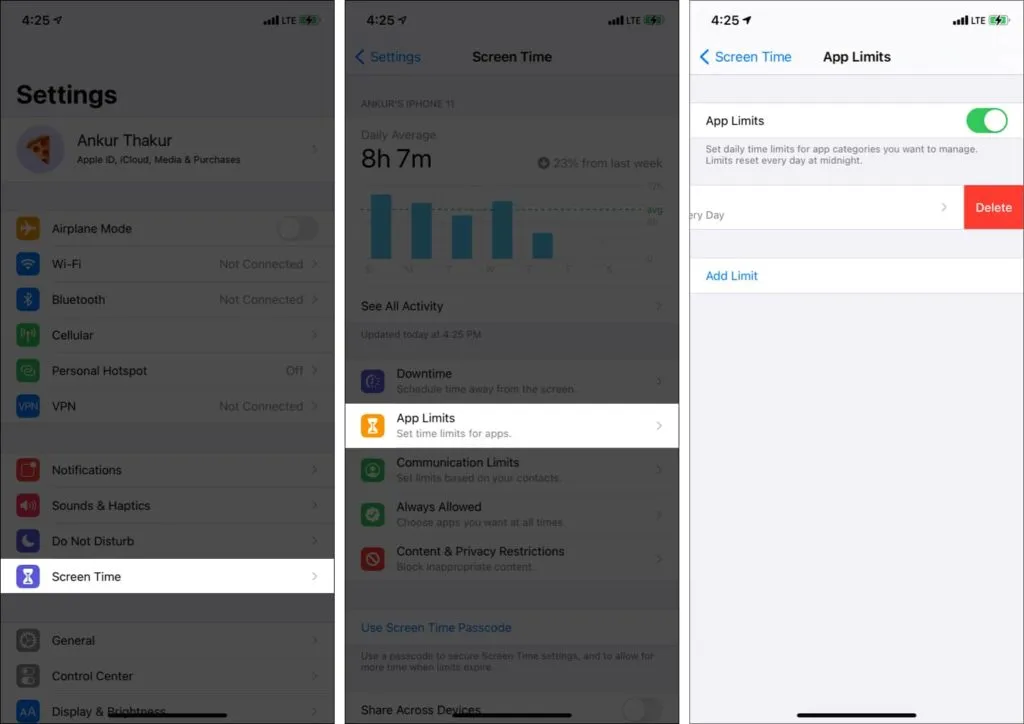
- Klik derefter på “Indholds- og privatlivsbegrænsninger”, og sørg for, at du ikke har lagt begrænsninger på nogen Apple-app eller -tjeneste. Du kan også slå den fra.
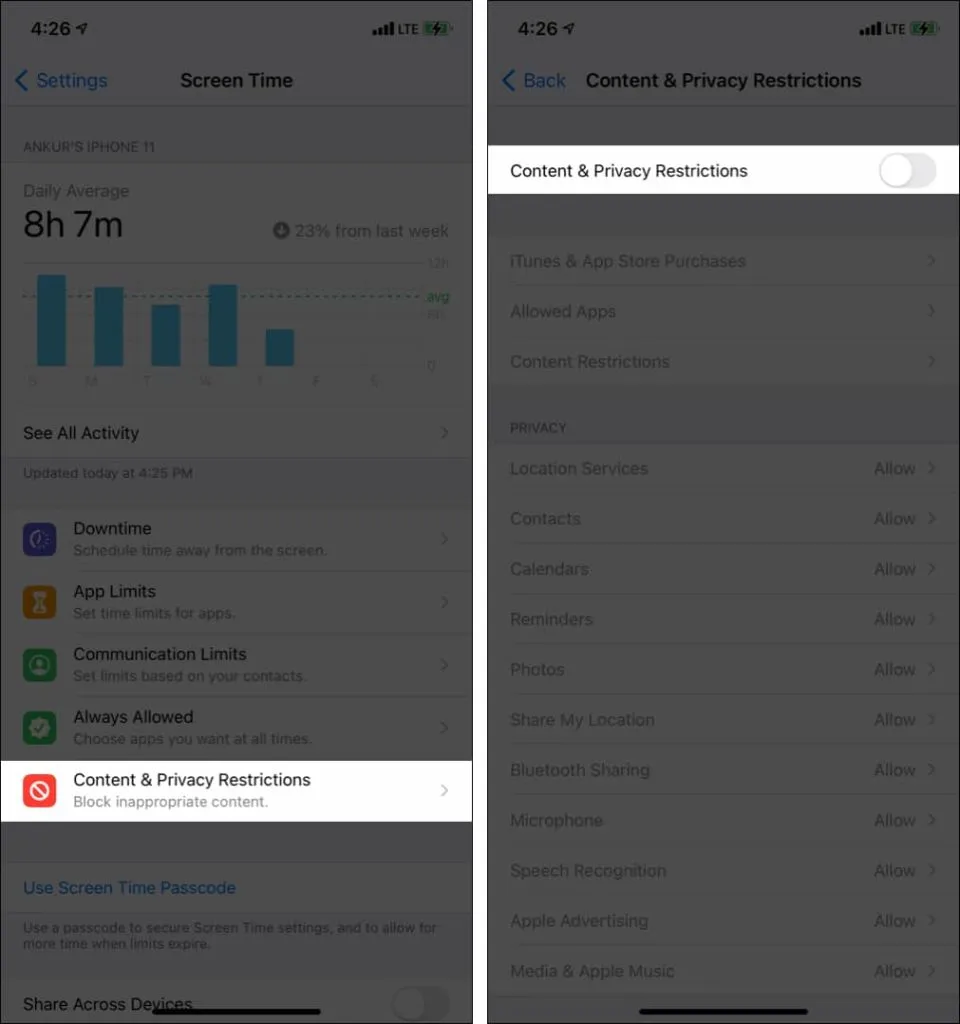
7. Afinstaller og geninstaller appen
Dette er et af de vigtigste skridt, du kan tage for at løse appproblemer. Før du fortsætter, skal du forstå, at sletning af applikationen vil slette alle data (medmindre de er gemt på applikationsserveren).
- Tryk og hold på en app, indtil alle app-ikoner begynder at ryste.
- Tryk på minustegnet.
- Klik på “Slet app” og bekræft.
- Genstart nu din iPhone.
- Åbn App Store og download denne app igen.
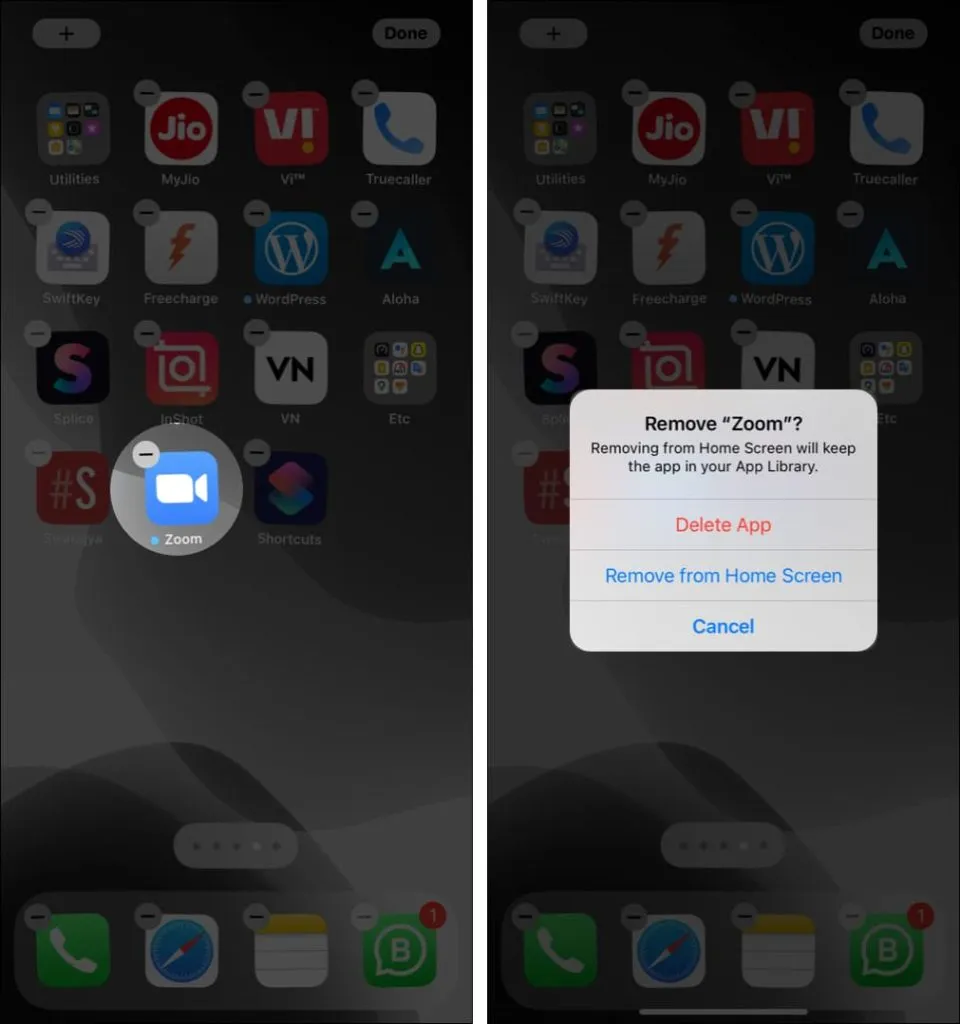
8. Opdater din iPhone
Det anbefales at opdatere appen og også sørge for at have den nyeste version af iOS. For at gøre dette skal du gå til “Indstillinger”→ “Generelt”→ “Softwareopdatering”→ “Download og installer” eller “Installer nu”.
9. Ledig plads på iPhone
Hvis du ikke har nok ledig plads på din enhed, kan det give problemer med den generelle funktion. Så gå over til denne detaljerede vejledning og lær, hvordan du frigør plads på din iOS-enhed.
10. Nulstil iPhone
Intet ser ud til at virke? Hvis ja, nulstil alle iPhone-indstillinger. Dette vil ikke slette nogen personlige data, men eventuelle ændrede indstillinger vil vende tilbage til deres standardtilstand.
- Åbn “Indstillinger” og klik på “Generelt”.
- Rul ned og klik på Nulstil.
- Klik på Nulstil alle indstillinger og bekræft.
- Når nulstillingen er fuldført, skal du kontrollere, om appen virker.
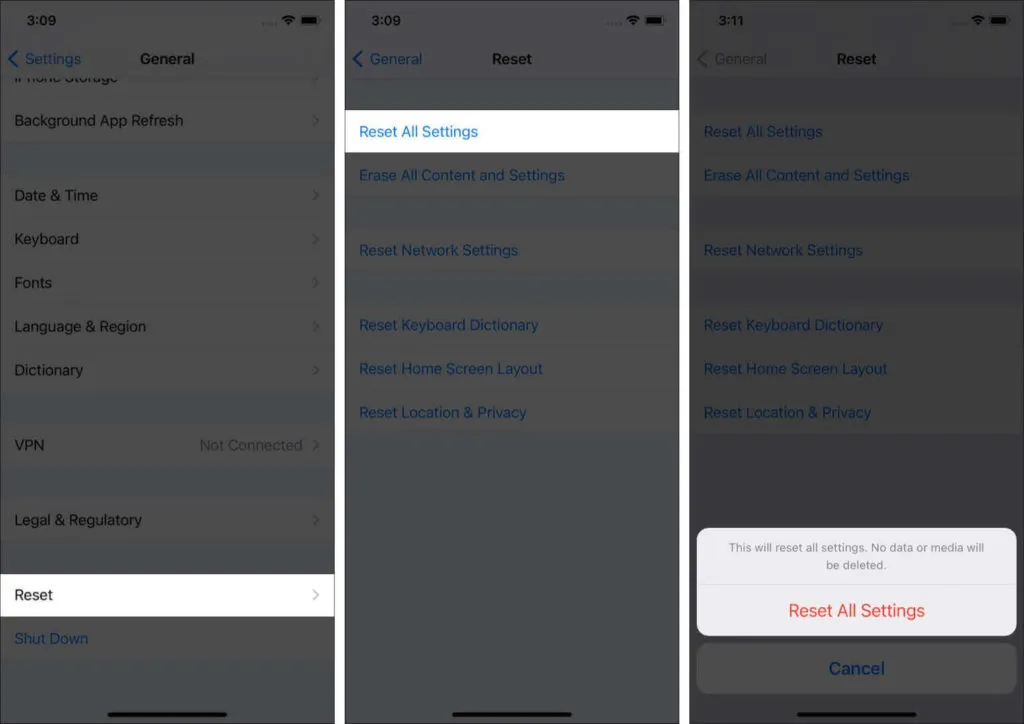
11. Kontakt app-udvikleren
Til sidst, hvis alt andet fejler, kan du prøve at kontakte appudvikleren. Du kan besøge den officielle hjemmeside og finde “Kontakt”-siden eller kontakt-e-mailadressen. Hvis du ikke kender appens officielle hjemmeside, skal du åbne appens side i App Store og rulle ned til afsnittet Udviklerwebsted.
Dette var måderne til at løse problemet med appen, der ikke fungerer på din iPhone eller iPad. Jeg håber, at denne hurtige guide hjalp dig med at løse problemet. Hvis du har yderligere spørgsmål, så kommenterer jeg bare.



Skriv et svar